Norton Antivirus jest w pełni kompatybilny z systemem Windows 10, począwszy od wersji 22.5.2.15 wydanej 20 lipca 2015 r. Program antywirusowy nie obsługuje kompilacji systemu Windows 10, ale poza tym nie należy napotykać błędów ani błędów podczas uruchamiania programu Norton w systemie Windows 10.
Ponieważ świat nie jest idealny, czasami użytkownicy zgłaszają błędy Norton, które uniemożliwiają im użycie antywirusa w systemie Windows 10.
Jak mogę naprawić błędy Norton w systemie Windows 10? Najprostszym rozwiązaniem jest pobranie narzędzia naprawczego Norton. Najczęściej problemy z programem Norton pojawiają się po częściowej lub wadliwej instalacji. Jeśli to nie rozwiąże problemu, uruchom narzędzie Norton Remove and Reinstall lub sprawdź ustawienia sieciowego serwera proxy.
Poniżej wymienimy najczęstsze błędy antywirusowe Norton, jakie mogą napotkać użytkownicy, a także dostępne poprawki.
Co zrobić, jeśli mam problemy z programem Norton w systemie Windows 10:
- Nie można znaleźć programu Norton w systemie Windows 10
- Program antywirusowy Norton nie uruchamia się
- Zainstaluj zaktualizowaną wersję produktu Norton dla systemu Windows 10
- Błąd Nortona: 8504, 104
- Błąd Nortona: 3048,3
- Błędy Norton 8506,421 i 3039,65559
- Błąd Norton 8505, 129
1. Nie można znaleźć programu Norton w systemie Windows 10
- Pobierz narzędzie naprawcze Norton.
- Kliknij prawym przyciskiem myszy exe. plik i wybierz Uruchom jako administrator
- Pojawi się okno z informacją, że wkrótce zostanie zainstalowana zaktualizowana wersja programu Norton Antivirus
- Kliknij Kolejny i postępuj zgodnie z instrukcjami wyświetlanymi na ekranie.
Jeśli okno aktualizacji nie pojawi się, przejdź do konta Norton i zainstaluj stamtąd program antywirusowy:
- Zaloguj się na swoje konto
- Iść do Ustawiać > Pobierz Norton
- Kliknij A.gree Pobieranie.
2. Program Norton antywirus nie uruchamia się
- Pobierz narzędzie Norton Remove and Reinstall. Jeśli masz program Norton Family, odinstaluj program przed pobraniem tego narzędzia.
- Kliknij dwukrotnie ikonę narzędzia> zaakceptuj warunki licencji.
- Kliknij Usunąć Zainstaluj ponownie > wybierz dalej.
- Kliknij Zrestartuj teraz aby zakończyć proces odinstalowywania.
- Po ponownym uruchomieniu postępuj zgodnie z instrukcjami wyświetlanymi na ekranie, aby ponownie zainstalować program antywirusowy Norton.
3. Zainstaluj zaktualizowaną wersję produktu Norton dla systemu Windows 10
- Pobierz narzędzie naprawcze Norton i uruchom je zgodnie z powyższym opisem.
- Pobierz narzędzie Norton Remove and Reinstall i postępuj zgodnie z powyższymi instrukcjami.
4. Błąd Nortona: 8504, 104
Ten błąd może napotkać ten błąd, jeśli używasz innego programu bezpieczeństwa lub jeśli podczas instalacji programu antywirusowego wystąpiły błędy instalacji.
- Użyj narzędzia Norton Remove and Reinstall i uruchom je, aby usunąć Norton.
- Odinstaluj narzędzia bezpieczeństwa firmy Symantec inne niż:
- Iść do Panel sterowania > Odinstaluj lub zmień program i usuń wszystkie programy niezwiązane z Symantec.
- Zaktualizuj sterownik karty graficznej:
- Idź do Menadżer urządzeń > Karty graficzne

- Kliknij prawym przyciskiem myszy Karta graficzna HD > Nieruchomości
- Na Karta sterownika, sprawdź dostępne aktualizacje
- Jeśli aktualizacje sterowników są dostępne, Ściągnij i zainstaluj najnowsza wersja sterownika karty graficznej.
- Uruchom ponownie ty komputer.
- Idź do Menadżer urządzeń > Karty graficzne
5. Błąd Nortona: 3048,3
Ten błąd pojawia się, gdy najnowsza aktualizacja antywirusowa Norton nie została pobrana.
- Uruchom Norton.
- Iść do Bezpieczeństwo > Uaktualnienia na bieżąco.
- Poczekaj na zakończenie aktualizacji i kliknij OK.
- Uruchom usługę LiveUpdate, aż pojawi się komunikat „Twój produkt Norton ma najnowsze aktualizacje ochrony”Pojawia się na ekranie.
- Zrestartuj komputer.
- Jeśli powyższe działania nie rozwiązują problemu, uruchom narzędzie Norton Remove and Reinstall.
6. Błędy Norton 8506,421 i 3039,65559
- Zrestartuj swój komputer.
- Uruchom narzędzie Norton Remove and Reinstall i postępuj zgodnie ze wskazówkami na ekranie, aby usunąć program antywirusowy i zainstalować go ponownie.
- Jeśli to nie rozwiąże problemu, pobierz i uruchom program Norton Power Eraser:
- Kliknij dwukrotnie NPE.exe plik.
- Kliknij Tak lub Kontynuuj> zaakceptuj umowę licencyjną.
- W oknie Norton Power Eraser wybierz Niepożądane skanowanie aplikacji.
Po zakończeniu skanowania wyniki zostaną wyświetlone w oknie Zakończono skanowanie niechcianych aplikacji. - Kliknij Odinstaluj i postępuj zgodnie z instrukcjami wyświetlanymi na ekranie.
- Zrestartuj komputer.
7. Błąd Norton 8505, 129
Sprawdź ustawienia sieciowego serwera proxy
- Rodzaj «Opcje internetowe”Na pasku wyszukiwania, a następnie naciśnij Enter> zostanie otwarte okno opcji internetowych.

- Idź do Karta Połączenia > wybierz ustawienia sieci LAN.

- Upewnij się, że w polu ustawień LAN nie wybrano żadnego z pól serwera proxy.
- Kliknij OK> Zastosuj> OK.
Skonfiguruj ustawienia połączenia sieciowego w systemie Windows
- Iść do Centrum sieci i udostępniania

- Kliknij aktywną kartę sieciową prawym przyciskiem myszy> kliknij lewym przyciskiem myszy Właściwości.
- w Właściwości połączenia sieciowego okno> przejdź do To połączenie wykorzystuje następujące elementy> kliknij protokół internetowy (TCP / IP) lub Wersja protokołu internetowego 4 (TCP / IPv4).
- Kliknij Właściwości.
- W polach Preferowany serwer DNS i Alternatywny serwer DNS wpisz dwa adresy IP Norton ConnectSafe:
- Preferowany DNS: 199.85.126.10
- Alternatywny DNS: 199.85.127.10
- Kliknij OK.
- Jeśli ta czynność nie rozwiąże problemu, uruchom skanowanie za pomocą narzędzia Norton Power Eraser.
Dobry program antywirusowy jest bardzo ważny, jeśli dbasz o swoją prywatność i bezpieczeństwo. Norton jest jednym z najlepszych, ale jeśli napotkasz jakieś problemy, rozwiąż je jak najszybciej.
Ponadto, jeśli jesteś użytkownikiem Norton, możesz nam powiedzieć w komentarzach poniżej, jakie błędy znalazłeś i jak je rozwiązałeś.

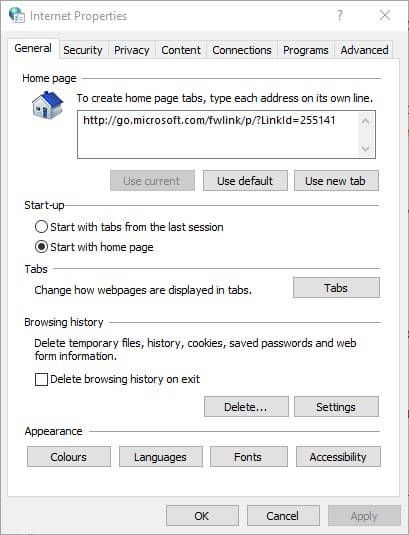

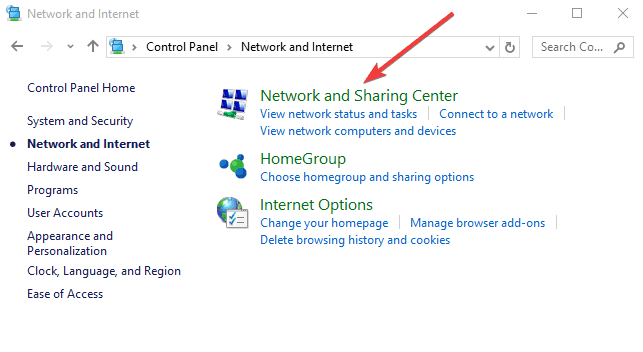
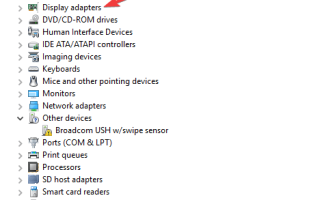


![Nie można uzyskać dostępu do pliku danych programu Outlook [DODATKOWY PRZEWODNIK]](https://pogotowie-komputerowe.org.pl/wp-content/cache/thumb/6e/a9d1f560974326e_150x95.png)
![Błąd programu Photoshop: dyski Scratch są pełne [SKRÓCONY PRZEWODNIK]](https://pogotowie-komputerowe.org.pl/wp-content/cache/thumb/7c/6520dd49df3047c_150x95.jpg)